Hoe gemakkelijk Lazy Load reacties in WordPress
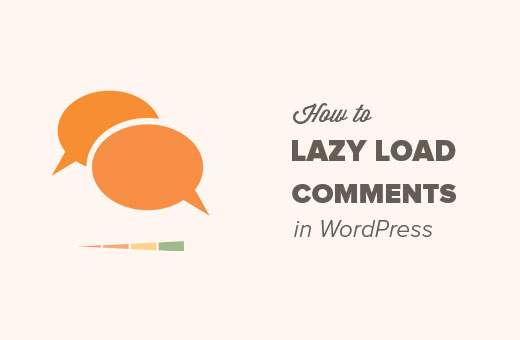
Wil je lui WordPress-opmerkingen laden om de paginasnelheid te verbeteren? Veel populaire blogs en nieuwssites gebruiken lui laden om opmerkingen over hun artikelen te verbergen. Een gebruiker moet op de knop 'reacties laden' klikken om opmerkingen te bekijken en te plaatsen. In dit artikel laten we u zien hoe u gemakkelijk lui opmerkingen in WordPress kunt laden.
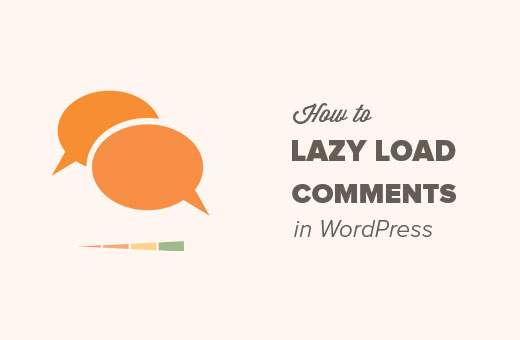
Waarom Lazy Load toevoegen WordPress-opmerkingen toevoegen?
Reacties zijn geweldig voor gebruikersbetrokkenheid en er zijn veel manieren om meer reacties op uw WordPress-blogposts te krijgen.
Opmerkingen kunnen echter ook de paginagrootte vergroten, wat van invloed is op de laadtijd van pagina's en de gebruikerservaring op uw site.
Snelheid is een uiterst belangrijke prestatiemaatstaf. Het beïnvloedt ook de gebruikerservaring en de SEO-prestaties van uw site. Bekijk onze ultieme gids om de snelheid en prestaties van WordPress te verbeteren.
Door reacties niet meteen te laden, kunt u de laadtijd van pagina's voor uw artikelen aanzienlijk verbeteren. Het verbetert ook de gebruikerservaring op langzamere internetverbindingen en kleinere schermen.
Dat gezegd hebbende, laten we eens kijken naar hoe u gemakkelijk luie lading kunt toevoegen voor WordPress-opmerkingen.
Lazy Load toevoegen voor WordPress-opmerkingen
Eerst moet je de plug-in Lazy Load for Comments installeren en activeren. Raadpleeg onze stapsgewijze handleiding over het installeren van een WordPress-plug-in voor meer informatie.
Bij activering moet je bezoeken Instellingen »Discussie pagina om plugin-instellingen te configureren.

Scrol omlaag naar 'Lazy laad reacties' sectie en selecteer je luie laadmethode. De plug-in biedt twee methoden om lui reacties op uw WordPress-berichten te laden.
U kunt selecteren op klikmethode, die een knop toevoegt aan het einde van uw artikelen waarmee gebruikers kunnen klikken en opmerkingen kunnen laden.
Je kunt ook kiezen voor de scroll-methode, die automatisch reacties laadt als een gebruiker scrollt naar het einde van een bericht.

Vergeet niet op de knop Wijzigingen opslaan te klikken om uw instellingen op te slaan.
U kunt nu elk bericht op uw WordPress-site bezoeken.
Afhankelijk van je methode voor het laden van lui, zul je ofwel reacties zien laden terwijl je scrolt, anders zie je een knop 'Reacties laden'. Als u op de knop klikt, worden de opmerkingenlay-out en het reactieformulier geladen.

Dat is alles, we hopen dat dit artikel je heeft geholpen om gemakkelijk lui reacties in WordPress te laden. U kunt ook onze handleiding raadplegen over hoe u gebruikers kunt toestaan zich te abonneren op opmerkingen in WordPress.
Als je dit artikel leuk vond, meld je dan aan voor onze YouTube-video-tutorials over WordPress. U kunt ons ook vinden op Twitter en Facebook.


